Přidejte k zařízení HP Color Laserjet CP1215 vodoznak
Pokud jste někdy upravili nastavení zařízení HP Color Laserjet CP1215, například papír, který jste potřebovali použít, nebo chcete-li tisknout černobíle, pravděpodobně jste se již dříve v nabídce Předvolby ocitli. Možná nevíte, že existují některé zajímavé efekty, které můžete použít pro vaše tiskové úlohy z této nabídky. Je například možné přidat vodotisk k dokumentům HP Color Laserjet CP1215, které tisknete. To pomůže označit tiskovou úlohu jako něco, co patří vám nebo vaší společnosti, a ztěžuje jednotlivcům, kteří mají tištěný dokument, kopírovat a vydávat jako své vlastní.
Přidání vodoznaku s HP Laserjet CP1215
Zařízení HP Color Laserjet CP1215 je dodáváno s několika výchozími možnostmi, které můžete použít k vodoznaku dokumentů, a většina z těchto důvodů může obsahovat vodoznak dokumentu. Pokud si však vyberete, můžete si také vytvořit vlastní zprávu o vodoznaku. V tomto bodě je třeba poznamenat, že vodoznaky, které vytvoříte pro svůj HP CP1215, mohou být pouze slova - obrázek nelze použít jako vodoznak. Pokračujte ve čtení a dozvíte se více o přidání vodoznaku pomocí tiskárny Laserjet CP1215.
Krok 1: Klepněte na tlačítko Start orb v levém dolním rohu obrazovky a poté klepněte na Zařízení a tiskárny .
Krok 2: Klepněte pravým tlačítkem myši na ikonu HP Color Laserjet CP1215 a potom klepněte na Předvolby tisku .

Krok 3: Klikněte na kartu Efekty v horní části okna.
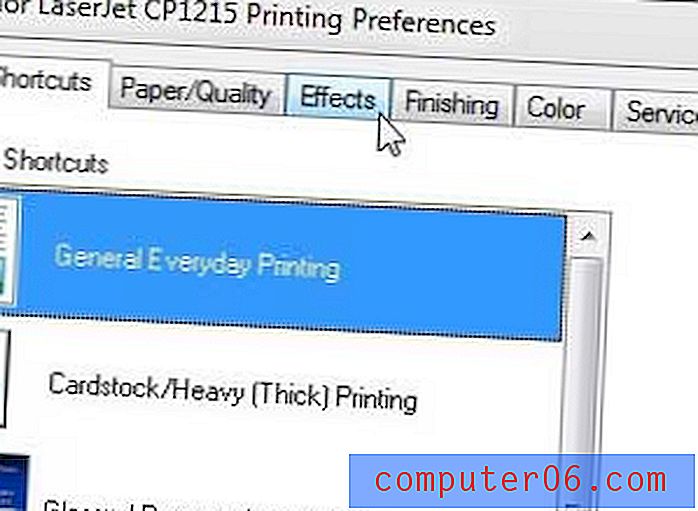
Krok 4: Klikněte na rozevírací nabídku v části Vodoznaky v pravém dolním rohu okna a poté vyberte vodoznak, který chcete použít pro svůj dokument. Pokud chcete vodoznak použít pouze na první stránku dokumentu, který tisknete laserovou tiskárnou CP1215, nezapomeňte zaškrtnout políčko vlevo od první stránky .

Krok 5: Klikněte na tlačítko Použít ve spodní části okna a poté na tlačítko OK .
Pokud nejste spokojeni s výchozími možnostmi nabízenými pro vodoznak CP1215, můžete kliknout na tlačítko Upravit v části Vodoznak v okně, čímž se zobrazí následující okno.
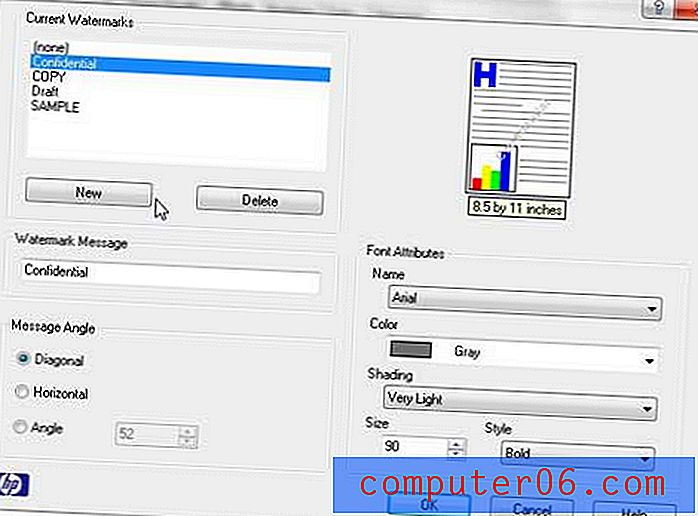
Můžete si vytvořit svůj vlastní vodoznak kliknutím na tlačítko Nový na levé straně okna a poté přizpůsobením zprávy, úhlu vodoznaku a písma. Nastavení výchozích možností vodoznaku můžete změnit také klepnutím na vodoznak v seznamu v levém horním rohu okna a poté podle potřeby změňte nastavení.
Po dokončení používání vodoznaku se vraťte do nabídky a změňte možnost vodoznaku zpět na [žádný], jinak se vodoznak bude nadále tisknout na každý dokument, který tisknete na tiskárně HP CP1215.
Při používání vodoznaku barevného laserového paprsku HP je třeba si uvědomit, že se na většině obrazovek náhledu tisku, které si prohlížíte před tiskem, nezobrazí, ale vodoznak tam bude i nadále při tisku fyzického dokumentu.



